Algunas personas me han dicho que es muy fácil insertar una imagen dentro de un archivo PDF. Sin embargo, parece que es muy difícil eliminar una imagen de un archivo PDF. De hecho, también es muy fácil eliminar una imagen de un archivo PDF si usted encuentra una herramienta profesional de edición de archivos PDF. Este artículo es una guía paso a paso sobre cómo eliminar imágenes en archivos PDF con PDFelement .

![]() Impulsado por IA
Impulsado por IA
Cómo eliminar imágenes en archivos PDF
Paso 1. Importar sus archivos PDF al programa
Ejecute PDFelement y abra el archivo PDF del que quiera eliminar las imágenes. Para hacer esto, usted tiene que hacer clic en el botón “Abrir” en la ventana de inicio, y entonces seleccionar el archivo deseado desde su ordenador.

![]() Impulsado por IA
Impulsado por IA

Paso 2. Borrar imágenes de archivos PDF
Haga clic en la pestaña “Editar” y entonces seleccione “Editar objetos”. Esta herramienta le permite editar imágenes y gráficas PDF. Y entonces mueva su mouse encima del archivo PDF para seleccionar las imágenes que desee eliminar. Después de seleccionar las imágenes, presione la tecla de borrar en su teclado. O haga clic en el archivo PDF y seleccione “Delete” haciendo clic derecho en él.
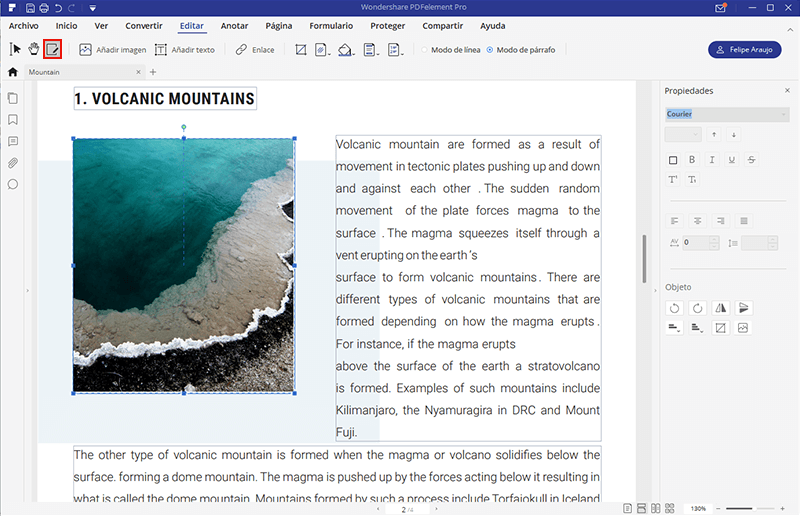
Paso 3. Editar su documento PDF (opcional)
Después de eliminar una imagen del archivo PDF, usted puede proceder con la edición de su archivo PDF. Para insertar una nueva imagen, puede hacer clic en el botón “Agregar imagen” para importar una nueva. En el modo de edición, usted también puede modificar libremente el texto en su archivo PDF.
Para editar páginas PDF, usted puede navegar al menú de “Página” y entonces seleccione la opción que necesita para insertar nuevas páginas, eliminar páginas no deseadas, rotar páginas a cierto grado, recortar imágenes para justar su proporción y más.
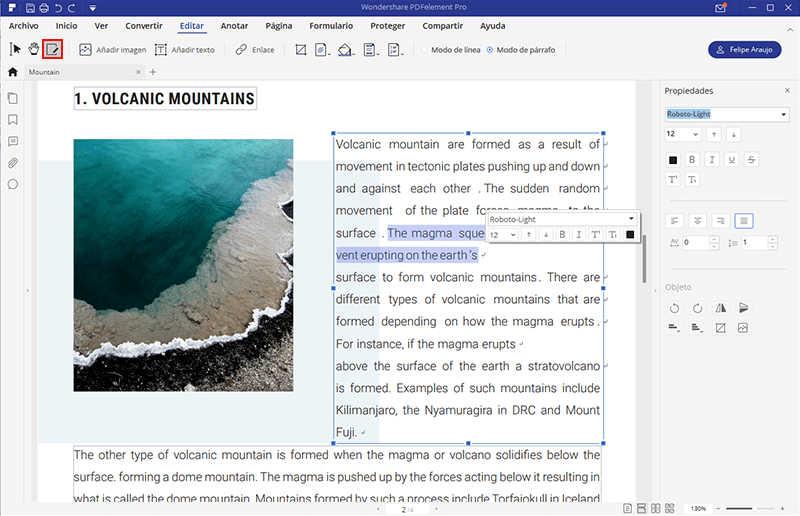

![]() Impulsado por IA
Impulsado por IA
Video tutorial: Cómo editar imagen en PDF
Cómo eliminar imágenes de PDF en línea
La solución en línea es un camino rápido que puede tomar para eliminar imágenes de PDF. El proceso, sin embargo, es un borrado temporal del fondo para el usuario. Smallpdf es una buena solución para editores de PDF en línea con las herramientas necesarias para eliminar imágenes de PDF en línea. Para llevar a cabo el proceso con facilidad, se le solicita que observe los siguientes pasos:
Paso 1: Abra Smallpdf en cualquier navegador y arrastre y suelte el archivo en el editor de la herramienta. Seleccione la opción "Agregar forma" y trabaje con el icono "Cuadrado".
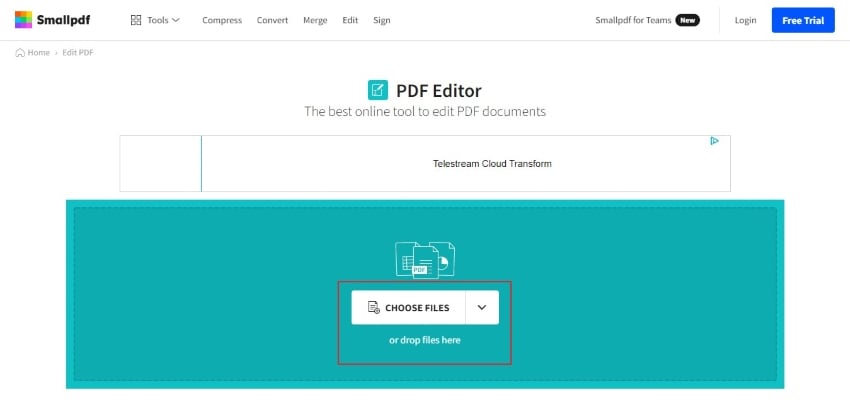
Paso 2: Antes de dibujar el cuadro, cambie el "Color de relleno y borde" al color blanco y dibuje el cuadro a lo largo del contenido que se va a borrar.< /p>
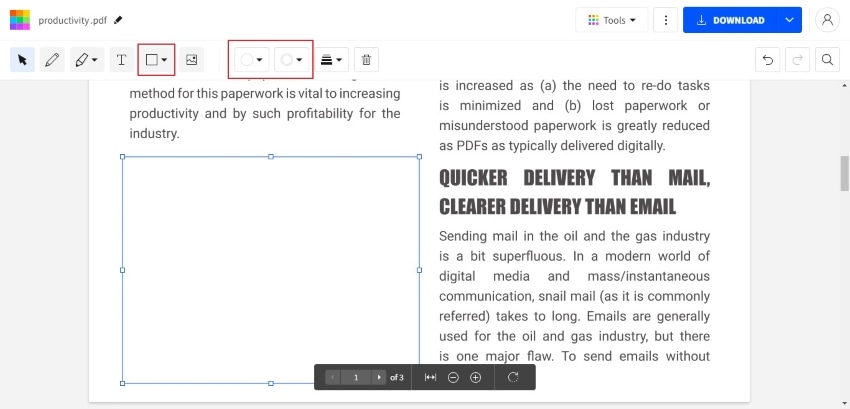
Paso 3: Una vez que haya terminado de escribir el contenido, toque "Descargar" y descargue su archivo PDF editado.
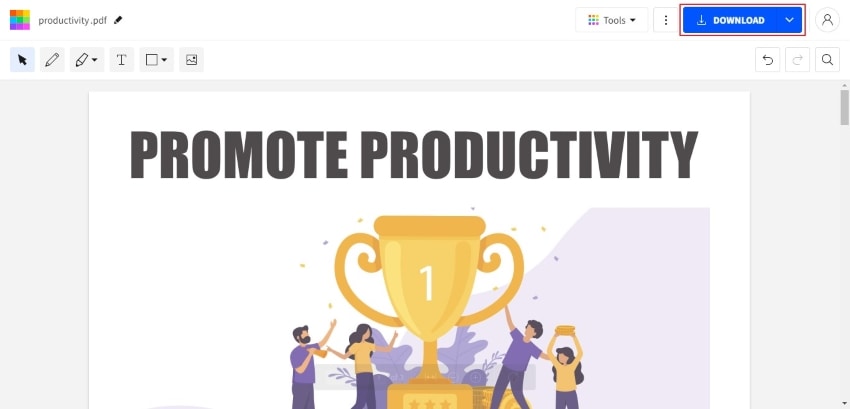
Limitaciones de la solución en línea para eliminar la imagen PDF
Eliminar o eliminar una imagen de un archivo PDF equivale a asegurarse de que no quede ninguna imagen dentro del documento. Ocultar u ocultar imágenes es una solución temporal, donde las imágenes se cubren y no se eliminan del documento. Esta es una de las principales diferencias entre las soluciones de edición de PDF en línea y sin conexión con respecto a la eliminación de imágenes de documentos PDF.
Dado que las soluciones de PDF en línea ocultan las imágenes de los documentos, se cree que son un método muy poco profesional ya que perturban la perspectiva del documento completo. Es preferible eliminar la imagen desde la raíz, lo cual es posible con editores de PDF fuera de línea como PDFelement. En lugar de optar por una solución en línea, se recomienda encarecidamente a los usuarios que seleccionen PDFelement como su solución de referencia para eliminar imágenes de PDF.
Un borrador de imagen PDF completo
PDFelement es un paquete completo que ofrece a sus usuarios un amplio conjunto de funciones de edición de PDF. Si bien brinda a los usuarios la opción de eliminar imágenes de documentos PDF, hay muchas opciones disponibles al administrar imágenes en toda la plataforma. Los usuarios pueden agregar fácilmente imágenes en cualquier punto dentro del documento PDF completo con facilidad. No solo pueden colocar una imagen en un documento, sino que también pueden administrar su tamaño en consecuencia.

![]() Impulsado por IA
Impulsado por IA
Junto con estas funciones básicas para administrar imágenes en un archivo PDF, el usuario puede extraer imágenes de cualquier documento que desee. PDFelement también le permite recortar sus imágenes hasta el punto requerido y reemplazarlas si cree en una mejor opción. Alinee su imagen en cualquier lado del documento para garantizar que se mantenga la perspectiva del documento.
PDFelement también brinda a sus usuarios la oportunidad de cambiar la opacidad de la imagen o administrar sus capas para ayudar a que se integre en el documento de manera adecuada. Debido a sus características expresivas, no se sentiría abrumado por agregar una imagen en PDFelement.
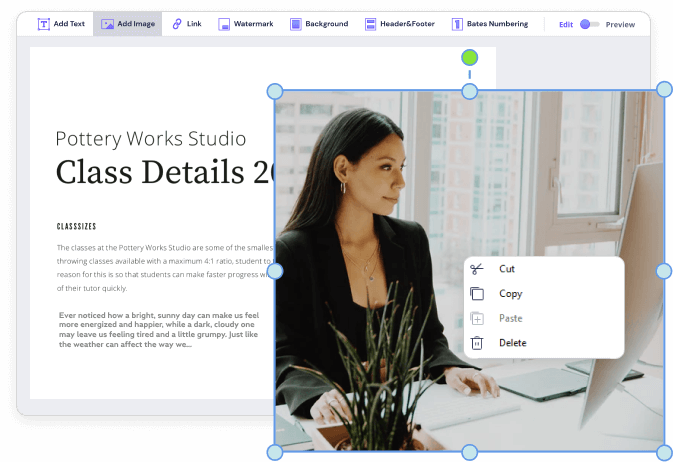

Wondershare PDFelement - Editor de PDF Fácil de Usar e Inteligente
5.481.435 personas lo han descargado.
Resume, reescribe, traduce, corrige textos con IA y chatea con PDF.![]()
Edita texto, imágenes, formularios, páginas y mucho más.
Crea y rellena formularios de PDF fácilmente.
Extrae formularios, textos, imágenes, páginas, y elementos de PDF.
Mecanismo OCR rápido, confiable y eficiente, con alta calidad y precisión.
Convierte PDF a y desde formato de Microsoft, imagen y más de 20 tipos de archivos.
 100% Seguro | Sin anuncios |
100% Seguro | Sin anuncios |






